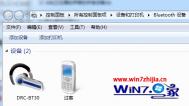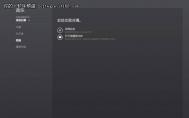Windows7系统切换双声卡的方法
1、如果是蓝牙音频渲染当声卡,那么首先链接蓝牙耳机(或音箱),系统就会自动下载对应的蓝牙音频渲染驱动,这时候设备中就能够看到相对应的蓝牙驱动;


2、之后鼠标右击任务栏上右下角的音量图标,选择打开音量控制选项,就会在声音设备中发现Bluetooth音频渲染程序,然后勾选蓝牙音频渲染程序和扬声器;

3、然后在声音设置页面就可以设置默认播放的设备,如果刚链接蓝牙耳机的话,蓝牙会成为默认设备,所以蓝牙耳机链接上后扬声器就没声音而自动转到蓝牙耳机中了,这里我们可以把默认设备设为扬声器,右击选择设置为默认,这时候所有的声音又会回到扬声器上来。

4、然后打开视频播放软件,这里必须选择一些能够设置音频输出的播方软件,有很多软件是无法设置音频输出设备的,视频个人喜欢用KMplayer,音频用foobar2000。
以KMPlayer为例(其他可以设置音频输出的方法也是类似的),首先打开播放器,右键选择音频- 音频渲染器 - Bluetooth音频渲染程序;

5、设置好之后,KMPlayer播放器的声音就输出到蓝牙耳机上了,而电脑上的游戏、音乐等声音就留在了扬声器上,是不是很神奇呢。


windows7系统配置ipv6协议需要注意什么?

第一点、应用NDP协议
NDP协议翻译过来是邻居发现协议,应用这个协议可以帮助win7系统用户确定周围的网络状况,帮助用户们更好的跟周围的路由器建立连接。
第二点 输入运行命令
win7中打开开始菜单中的运行,然后输入cmd命令,进入dos界面,并且在命令提示符中输入netsh interface IPV6 set global randomizeidentifiers=disabled命令,按下回车键,这样win7系统用户就可以强制性的使用ipv6地址解析协议。
因为win7系统用户每一次使用ipv6地址协议都需要重复上述的操作以及命令,所以建议win7系统用户可以建立一个批处理文件,把上述的命令添加进去,这样每次开启win7系统的时候,该命令就可以直接运行,可以解决很多不必要的麻烦。
Windows7旗舰版系统重装TCP/ip协议的方法
1、首先打开开始―控制面板,在控制面板中选择点击网络和共享中心;

2、在网络和共享中心选择点击更改适配器设置项;

3、找到网络设备,单击右键,选择属性;

4、在打开的属性界面中,在网络窗口下有一个Internet 协议版本4tulaoshi(TCP/IPv4),双击进入;

5、在Internet协议版本属性里设置IP地址,这样就完成了添加安装TCP/IP协议;
(本文来源于图老师网站,更多请访问http://m.tulaoshi.com)
Windows7如何安装使用Daemon Tools虚拟光驱
Daemon Tools是我们最为熟悉的虚拟光驱软件,很多时候不管是工作或者生活都会用上它,因此他对我们日常生活很重要。然而,令人遗憾的是Windows 7竟然无法顺利安装这个软件。难道,我们就只能退而求其次吗?到底有什么方法可以安装使用这个虚拟光驱软件呢。

让我们来研究下为何无法安装Daemon Tools吧,相信排除了Daemon Tools无法在Windows 7安家的障碍后,Windows 7照样可以使用这个软件。
我们平时使用Daemon Tools是免费版本,最新版本为4.30.10027,使用的核心驱动名为SPTD,其版本为1.58,目前,该驱动只支持到Windows 7 Beta版本(收费的Daemon Tools Pro已经将驱动更新到了SPTD1.6,可以支持Windows 7 RTM),这显然是Windows7无法安装DaemonTools的根本原因所在了。
我们是否不得不安装付费的Daemon Tools才能解决驱动的问题呢?其实不然,我们只需安装最新的SPTD1.6即可尝试安装Daemon Tools了。
接着,重启系统后即可开始安装Daemon Tools了。
奇怪,还是出现了不兼容的提示,我们只需勾选不再显示此消息,然后点击运行程序按钮即可完成安装了。
运行程序还是出现了无法兼容的提示,还是勾选不再显示此消息选项,点击运行程序按钮强制运行。
接着我们发现Daemon Tools终于运行成功了,而且功能也非常正常,要知道以前安装Daemon Tools将不断地提示重启而无法成功。
因此,我们已经可以在Windows7完美使用Daemon Tools了,另外,和Daemon Tools使用相同的SPTD驱动的Alcohol 120%也可以通过相同方法解决无法在Windows 7下安装的痼疾了。当然,等待Daemon Tools免费版本更新驱动也是比较好的解决方法,不过,这显然需要更大的耐心。
tulaoshi当然通过教程研究,我们还是可以安装Daemon Tools,不过很多用户可能会嫌过程麻烦或者不能成功,希望有想安装Daemon Tools这个软件的用户可以比平常人更加有兴趣跟耐心。
Windows7系统创建电源计划的方法
1、首先鼠标右击通知栏的电源选项,然后点击更多电源选项项;

2、在打开的界面中,点击左侧的创建电源计划项;

3、然后给电源计划命名,可自己随便命名,然后点击下一步按钮;

4、之后在弹出来的界面中,用户可以根据自己的使用习惯设置降低显示亮、关闭显示器、使计算机进入睡眠状态的时间,完成之后点击创建按钮即可。

5、这时候就可以看到电源创建成功了。

如何解决Windows7系统中提示桌面窗口管理器已停止工作
故障图:

解决步骤:
1、首先从个性化设置中的解决透明度和其他Aero效果问题,系统无法自动修复已禁用桌面窗口管理器问题;
2、打开服务界面,然后找到并查看服务中的Desktop Window Manager Session Manager和Themes的属性是否都是自动和已启动,如果不是的话就更改为自动和已启动;
(本文来源于图老师网站,更多请访问http://m.tulaoshi.com)3、还不行的话,就找到并双击打开DesktopWindowManagerSessionManager服务,然后将启动类型选为自动、服务状态调整为停止,之后点击启动按钮,将服务状态调整为已启动,然后确定图老师,重启这个服务,然后按照同样的方法把Themes服务也重启一次;
4、然后把DesktopWindowManagerSessionManager服务设置为开机启动,具体方法是:在运行对话框中输入msconfig,回车打开系统配置窗口,然后切换到服务选项卡,确认已勾选DesktopWindowManagerSessionManager服务,之后点击确定保存,下次重启计算机之后,就会自动开机启用这个服务了。
怎么修复windows7系统注册表损坏故障

系统注册表损坏,用U盘启动修复失败,而用注册表修复工具提示找不到相应的dll文件,其实我们可以使用系统备份的注册表文件替换现有的解决,解决方法如下:
1、首先用win7系统U盘或光盘启动,然后打开cmd窗口,在打开的命令提示符窗口中输入下面命令然后回车;
C:windowssystem32configRegBack
2、然后使用copy命令将该目录下的所有文件都拷贝到C:windowssystem32config目录下,命令如下:
copy C:windowssystem32configRegBack* C:windowssystem32config
3、之后出重启计算机即可修复注册表损坏故障。